No dejes de llevar en tu iPhone tus películas o vídeos favoritos por culpa de iTunes.

El iPhone o cualquier teléfono de uso personal, no suele ser el principal lugar de almacenamiento de películas y vídeos en alta definición, ya que debido a su considerable tamaño, por lo general se encuentran alojados en el disco duro de la computadora.
Sin embargo, existen ocasiones en las que nos es más conveniente pasar parte de ese material a la memoria interna de nuestro iPhone, por ejemplo, para poder disfrutarlo en un viaje largo.
iTunes: la herramienta de gestión de contenidos de Apple
Para esto tienes a iTunes, la herramienta de gestión de contenidos para iOS de Apple, pero su sistema de transferencia de archivos del PC al iPhone puede parecer algo complicado para muchas personas, por lo que se hace necesario utilizar una alternativa más sencilla. Esta nos la brinda el programa 3uTools.
3uTools: la alternativa a iTunes
3uTools permite compartir toda clase de archivos entre Windows y un iPhone de una manera más directa. Su herramienta de transferencia de datos permite importar vídeos a la galería de fotos del iPhone, siempre que se encuentren en formato MOV o MP4
Aquí te mostramos cómo usarla para pasar vídeos a tu iPhone.
Cómo pasar vídeos a tu iPhone desde el PC
Para empezar, descarga e instala 3uTools en tu PC. Abre el programa y conecta tu iPhone a la computadora por cable USB. Espera a que sea detectado y mostrada en la ventana del programa la imagen real de tu iPhone.
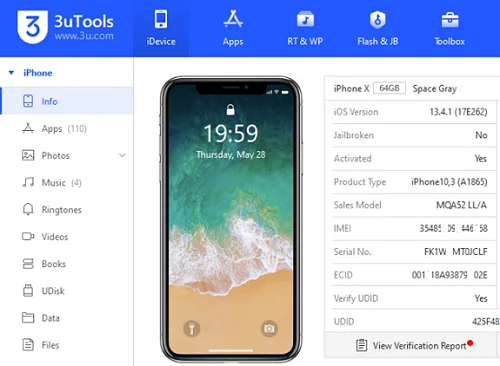
En el panel lateral de la izquierda, haz clic en Photos. En la ventana de Camera Roll, haz clic en Import Photo y escoge entre Select File o Select Folder (si lo que deseas es transferir una carpeta).
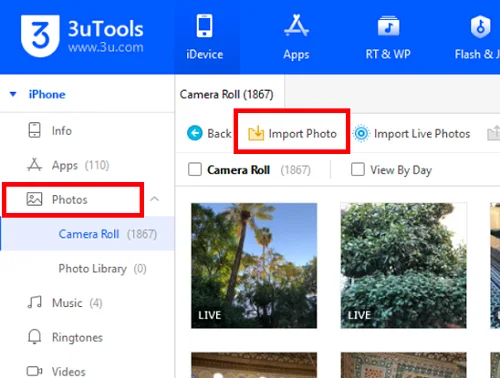
Es posible que el programa te sugiera instalar el complemento PicTools. Acepta en tu iPhone de ser necesario. Una vez que se abra el Explorador de archivos de Windows, selecciona el archivo de vídeo (MOV o MP4) que quieres transferir.
Nota: si tus archivos de vídeo no se encuentran en el formato compatible con el iPhone, puedes utilizar VLC o HandBrake para convertirlos a MOV o MP4.